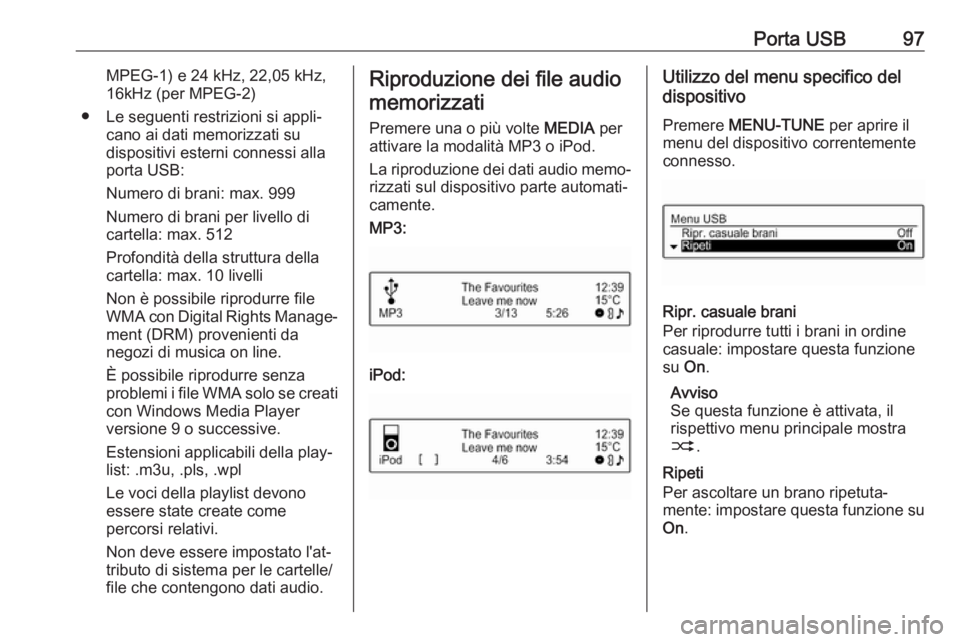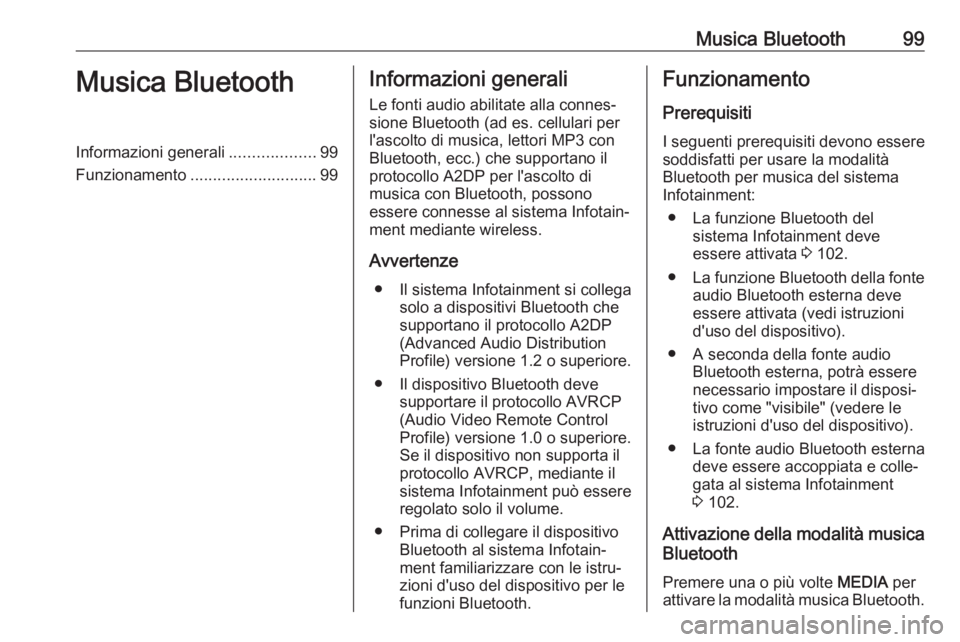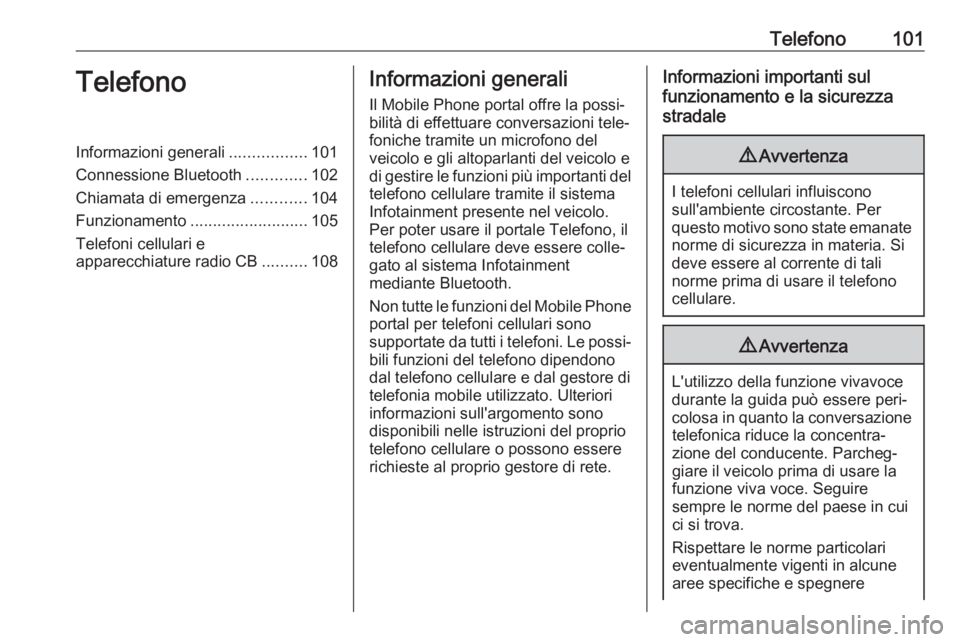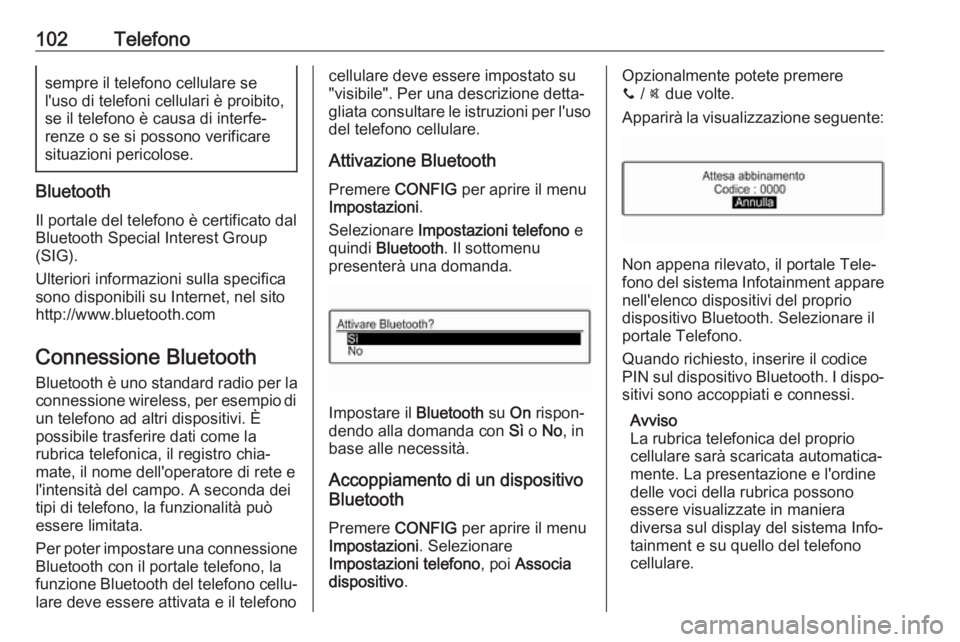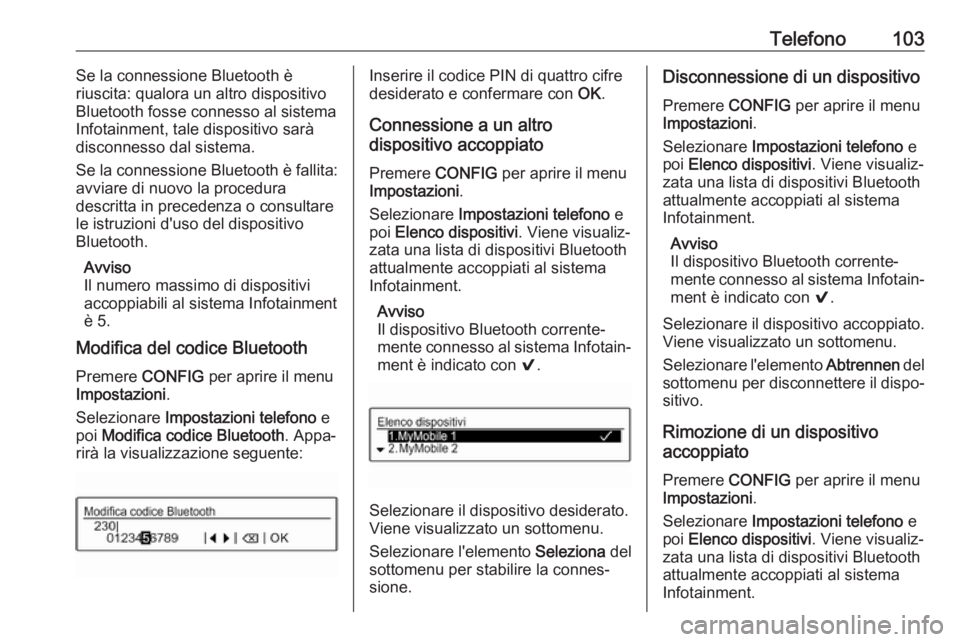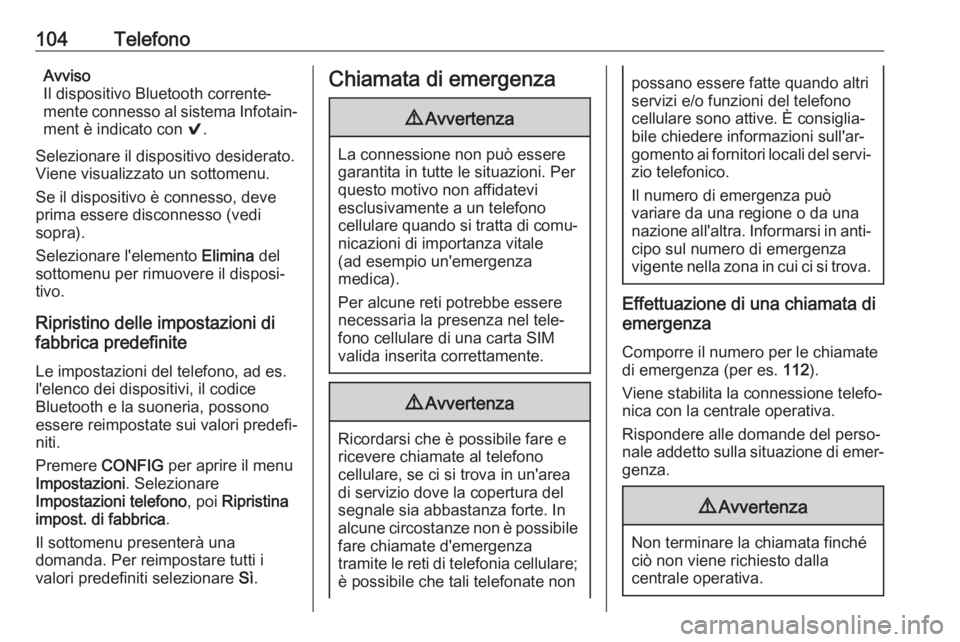Page 97 of 117
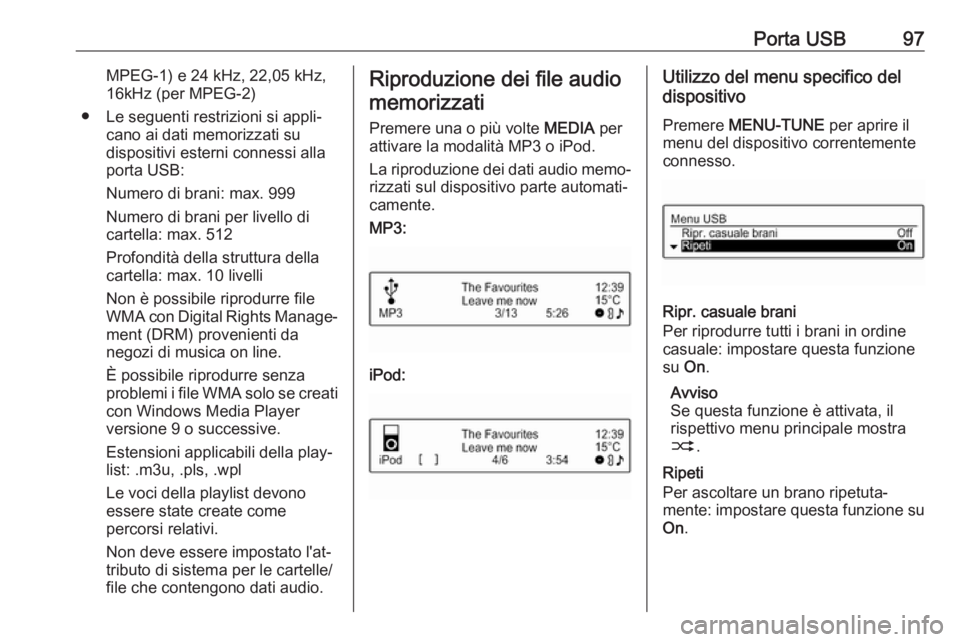
Porta USB97MPEG-1) e 24 kHz, 22,05 kHz,16kHz (per MPEG-2)
● Le seguenti restrizioni si appli‐ cano ai dati memorizzati su
dispositivi esterni connessi alla
porta USB:
Numero di brani: max. 999
Numero di brani per livello di
cartella: max. 512
Profondità della struttura della
cartella: max. 10 livelli
Non è possibile riprodurre file WMA con Digital Rights Manage‐ ment (DRM) provenienti da
negozi di musica on line.
È possibile riprodurre senza
problemi i file WMA solo se creati
con Windows Media Player
versione 9 o successive.
Estensioni applicabili della play‐
list: .m3u, .pls, .wpl
Le voci della playlist devono
essere state create come
percorsi relativi.
Non deve essere impostato l'at‐
tributo di sistema per le cartelle/ file che contengono dati audio.Riproduzione dei file audio
memorizzati
Premere una o più volte MEDIA per
attivare la modalità MP3 o iPod.
La riproduzione dei dati audio memo‐ rizzati sul dispositivo parte automati‐
camente.
MP3:
iPod:
Utilizzo del menu specifico del
dispositivo
Premere MENU-TUNE per aprire il
menu del dispositivo correntemente
connesso.
Ripr. casuale brani
Per riprodurre tutti i brani in ordine
casuale: impostare questa funzione su On.
Avviso
Se questa funzione è attivata, il
rispettivo menu principale mostra
2 .
Ripeti
Per ascoltare un brano ripetuta‐
mente: impostare questa funzione su On .
Page 98 of 117
98Porta USBAvviso
Se questa funzione è attivata, il
rispettivo menu principale mostra
1 .
cartelle
Per selezionare un brano da una
cartella: selezionare cartelle. Viene
visualizzato un elenco delle cartelle memorizzate sul dispositivo.
Selezionare una delle cartelle e
quindi selezionare il brano deside‐
rato.
Avviso
Questa voce di menu non è disponi‐ bile se si è connesso un iPod.
Ricerca...
Per aprire un menu per la ricerca e la selezione dei brani: selezionare
Ricerca... .
Selezionare una delle categorie e
quindi il brano desiderato.
Rimozione del dispositivo
Per la rimozione sicura del dispositivo selezionare Rimuovere USB o Espelli
iPod e quindi disconnettere il disposi‐
tivo.
Page 99 of 117
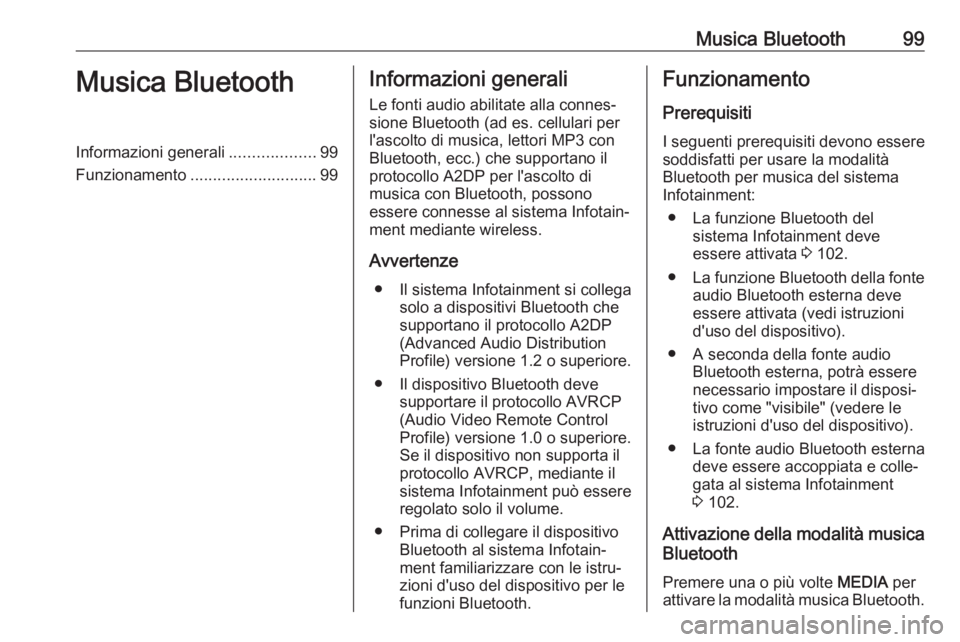
Musica Bluetooth99Musica BluetoothInformazioni generali...................99
Funzionamento ............................ 99Informazioni generali
Le fonti audio abilitate alla connes‐
sione Bluetooth (ad es. cellulari per
l'ascolto di musica, lettori MP3 con
Bluetooth, ecc.) che supportano il
protocollo A2DP per l'ascolto di
musica con Bluetooth, possono
essere connesse al sistema Infotain‐
ment mediante wireless.
Avvertenze ● Il sistema Infotainment si collega solo a dispositivi Bluetooth chesupportano il protocollo A2DP
(Advanced Audio Distribution
Profile) versione 1.2 o superiore.
● Il dispositivo Bluetooth deve supportare il protocollo AVRCP
(Audio Video Remote Control
Profile) versione 1.0 o superiore.
Se il dispositivo non supporta il
protocollo AVRCP, mediante il
sistema Infotainment può essere
regolato solo il volume.
● Prima di collegare il dispositivo Bluetooth al sistema Infotain‐
ment familiarizzare con le istru‐
zioni d'uso del dispositivo per le
funzioni Bluetooth.Funzionamento
Prerequisiti I seguenti prerequisiti devono essere
soddisfatti per usare la modalità
Bluetooth per musica del sistema
Infotainment:
● La funzione Bluetooth del sistema Infotainment deve
essere attivata 3 102.
● La funzione Bluetooth della fonte
audio Bluetooth esterna deve
essere attivata (vedi istruzioni
d'uso del dispositivo).
● A seconda della fonte audio Bluetooth esterna, potrà essere
necessario impostare il disposi‐
tivo come "visibile" (vedere le
istruzioni d'uso del dispositivo).
● La fonte audio Bluetooth esterna deve essere accoppiata e colle‐
gata al sistema Infotainment
3 102.
Attivazione della modalità musica
Bluetooth
Premere una o più volte MEDIA per
attivare la modalità musica Bluetooth.
Page 100 of 117
100Musica Bluetooth
La riproduzione di musica bluetooth
deve essere avviata e interrotta/
terminata dal dispositivo Bluetooth.
Funzionamento mediante il
sistema Infotainment
Regolazione del volume
Il volume può essere regolato dal sistema Infotainment 3 77.
Passaggio al brano successivo o precedente
Premere brevemente s o u sul
pannello di controllo del sistema Info‐
tainment.
Page 101 of 117
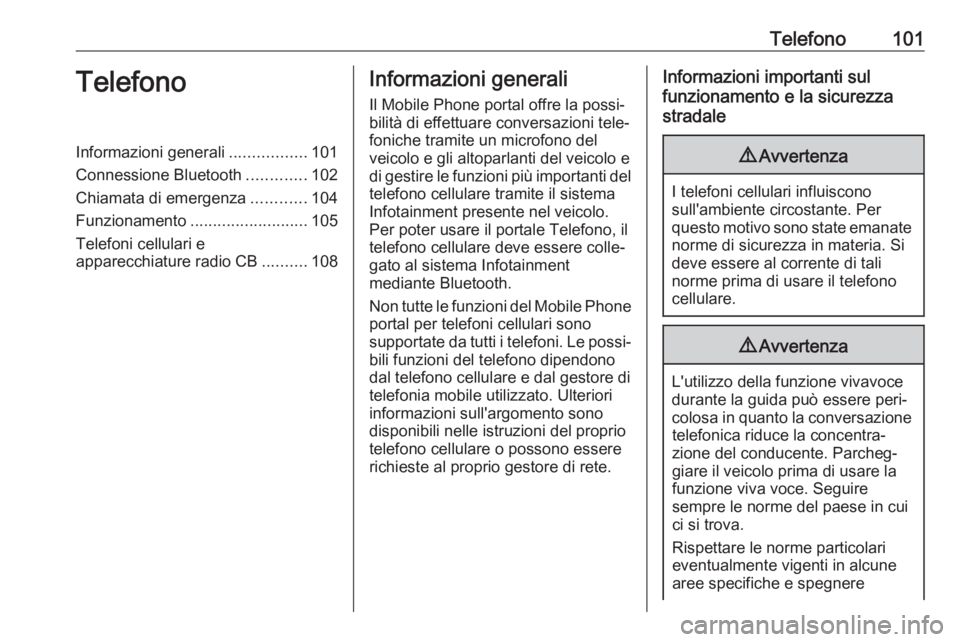
Telefono101TelefonoInformazioni generali.................101
Connessione Bluetooth .............102
Chiamata di emergenza ............104
Funzionamento .......................... 105
Telefoni cellulari e apparecchiature radio CB ..........108Informazioni generali
Il Mobile Phone portal offre la possi‐ bilità di effettuare conversazioni tele‐
foniche tramite un microfono del
veicolo e gli altoparlanti del veicolo e
di gestire le funzioni più importanti del telefono cellulare tramite il sistemaInfotainment presente nel veicolo.
Per poter usare il portale Telefono, il
telefono cellulare deve essere colle‐
gato al sistema Infotainment
mediante Bluetooth.
Non tutte le funzioni del Mobile Phone
portal per telefoni cellulari sono
supportate da tutti i telefoni. Le possi‐
bili funzioni del telefono dipendono
dal telefono cellulare e dal gestore di
telefonia mobile utilizzato. Ulteriori
informazioni sull'argomento sono
disponibili nelle istruzioni del proprio
telefono cellulare o possono essere
richieste al proprio gestore di rete.Informazioni importanti sul
funzionamento e la sicurezza
stradale9 Avvertenza
I telefoni cellulari influiscono
sull'ambiente circostante. Per
questo motivo sono state emanate
norme di sicurezza in materia. Si
deve essere al corrente di tali
norme prima di usare il telefono
cellulare.
9 Avvertenza
L'utilizzo della funzione vivavoce
durante la guida può essere peri‐
colosa in quanto la conversazione telefonica riduce la concentra‐
zione del conducente. Parcheg‐
giare il veicolo prima di usare la
funzione viva voce. Seguire
sempre le norme del paese in cui
ci si trova.
Rispettare le norme particolari
eventualmente vigenti in alcune
aree specifiche e spegnere
Page 102 of 117
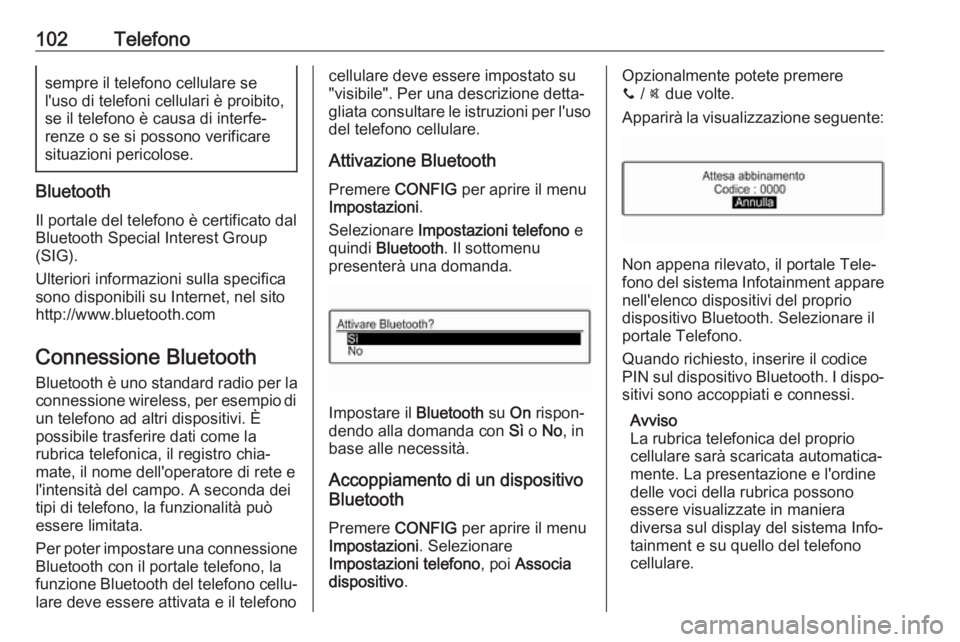
102Telefonosempre il telefono cellulare se
l'uso di telefoni cellulari è proibito,
se il telefono è causa di interfe‐
renze o se si possono verificare situazioni pericolose.
Bluetooth
Il portale del telefono è certificato dal Bluetooth Special Interest Group
(SIG).
Ulteriori informazioni sulla specifica
sono disponibili su Internet, nel sito
http://www.bluetooth.com
Connessione BluetoothBluetooth è uno standard radio per la
connessione wireless, per esempio di un telefono ad altri dispositivi. È
possibile trasferire dati come la
rubrica telefonica, il registro chia‐
mate, il nome dell'operatore di rete e
l'intensità del campo. A seconda dei
tipi di telefono, la funzionalità può
essere limitata.
Per poter impostare una connessione
Bluetooth con il portale telefono, la
funzione Bluetooth del telefono cellu‐
lare deve essere attivata e il telefono
cellulare deve essere impostato su
"visibile". Per una descrizione detta‐
gliata consultare le istruzioni per l'uso del telefono cellulare.
Attivazione Bluetooth
Premere CONFIG per aprire il menu
Impostazioni .
Selezionare Impostazioni telefono e
quindi Bluetooth . Il sottomenu
presenterà una domanda.
Impostare il Bluetooth su On rispon‐
dendo alla domanda con Sì o No , in
base alle necessità.
Accoppiamento di un dispositivo
Bluetooth
Premere CONFIG per aprire il menu
Impostazioni . Selezionare
Impostazioni telefono , poi Associa
dispositivo .
Opzionalmente potete premere
y / @ due volte.
Apparirà la visualizzazione seguente:
Non appena rilevato, il portale Tele‐
fono del sistema Infotainment appare nell'elenco dispositivi del proprio
dispositivo Bluetooth. Selezionare il portale Telefono.
Quando richiesto, inserire il codice
PIN sul dispositivo Bluetooth. I dispo‐
sitivi sono accoppiati e connessi.
Avviso
La rubrica telefonica del proprio
cellulare sarà scaricata automatica‐
mente. La presentazione e l'ordine
delle voci della rubrica possono
essere visualizzate in maniera
diversa sul display del sistema Info‐
tainment e su quello del telefono
cellulare.
Page 103 of 117
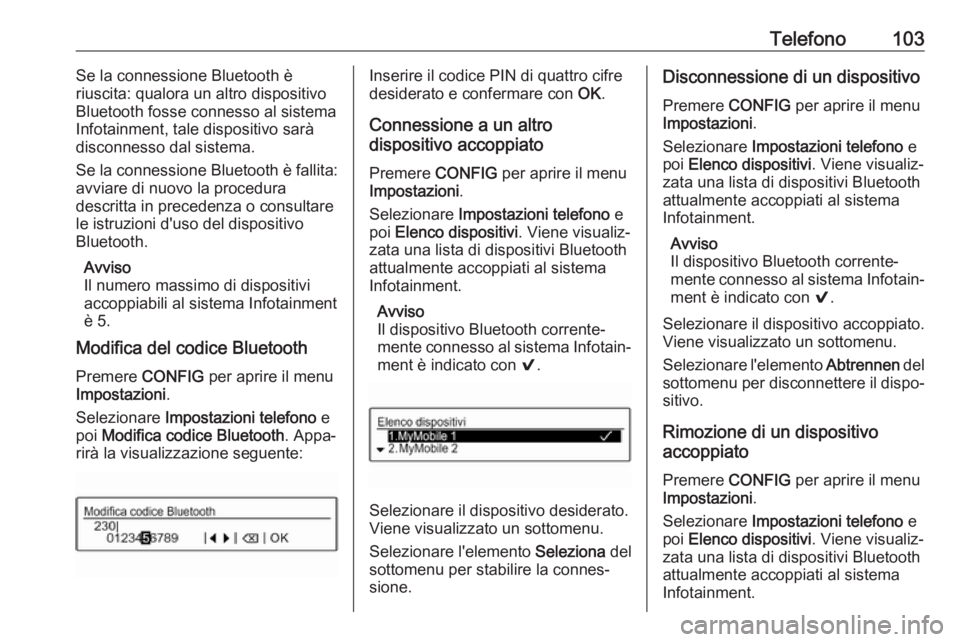
Telefono103Se la connessione Bluetooth è
riuscita: qualora un altro dispositivo
Bluetooth fosse connesso al sistema
Infotainment, tale dispositivo sarà
disconnesso dal sistema.
Se la connessione Bluetooth è fallita: avviare di nuovo la procedura
descritta in precedenza o consultare
le istruzioni d'uso del dispositivo
Bluetooth.
Avviso
Il numero massimo di dispositivi
accoppiabili al sistema Infotainment
è 5.
Modifica del codice Bluetooth
Premere CONFIG per aprire il menu
Impostazioni .
Selezionare Impostazioni telefono e
poi Modifica codice Bluetooth . Appa‐
rirà la visualizzazione seguente:Inserire il codice PIN di quattro cifre
desiderato e confermare con OK.
Connessione a un altro
dispositivo accoppiato
Premere CONFIG per aprire il menu
Impostazioni .
Selezionare Impostazioni telefono e
poi Elenco dispositivi . Viene visualiz‐
zata una lista di dispositivi Bluetooth attualmente accoppiati al sistema
Infotainment.
Avviso
Il dispositivo Bluetooth corrente‐
mente connesso al sistema Infotain‐
ment è indicato con 9.
Selezionare il dispositivo desiderato.
Viene visualizzato un sottomenu.
Selezionare l'elemento Seleziona del
sottomenu per stabilire la connes‐
sione.
Disconnessione di un dispositivo
Premere CONFIG per aprire il menu
Impostazioni .
Selezionare Impostazioni telefono e
poi Elenco dispositivi . Viene visualiz‐
zata una lista di dispositivi Bluetooth
attualmente accoppiati al sistema
Infotainment.
Avviso
Il dispositivo Bluetooth corrente‐
mente connesso al sistema Infotain‐ ment è indicato con 9.
Selezionare il dispositivo accoppiato.
Viene visualizzato un sottomenu.
Selezionare l'elemento Abtrennen del
sottomenu per disconnettere il dispo‐
sitivo.
Rimozione di un dispositivo
accoppiato
Premere CONFIG per aprire il menu
Impostazioni .
Selezionare Impostazioni telefono e
poi Elenco dispositivi . Viene visualiz‐
zata una lista di dispositivi Bluetooth attualmente accoppiati al sistema
Infotainment.
Page 104 of 117
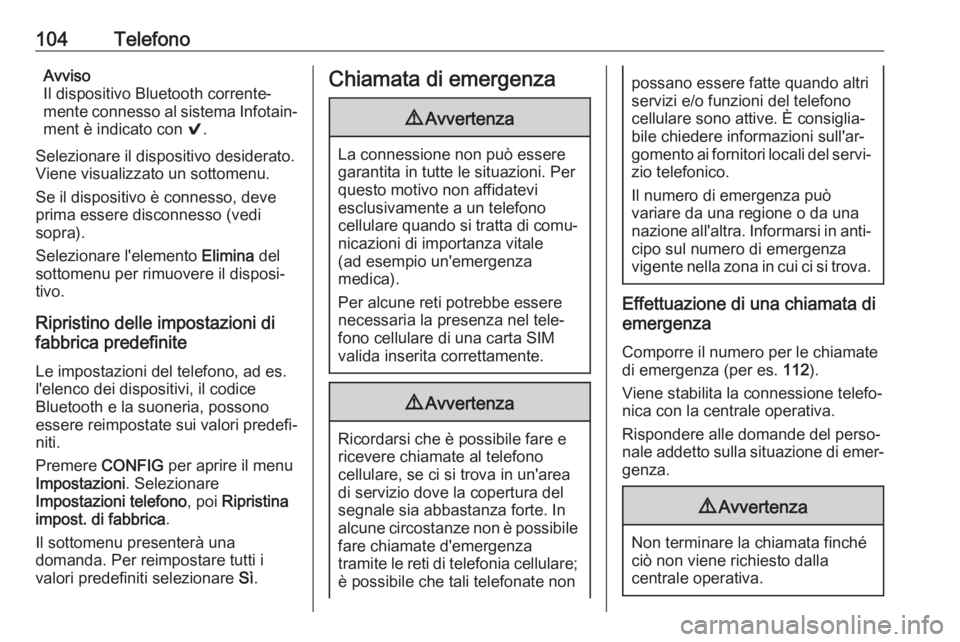
104TelefonoAvviso
Il dispositivo Bluetooth corrente‐
mente connesso al sistema Infotain‐ ment è indicato con 9.
Selezionare il dispositivo desiderato. Viene visualizzato un sottomenu.
Se il dispositivo è connesso, deve
prima essere disconnesso (vedi
sopra).
Selezionare l'elemento Elimina del
sottomenu per rimuovere il disposi‐
tivo.
Ripristino delle impostazioni di
fabbrica predefinite
Le impostazioni del telefono, ad es.
l'elenco dei dispositivi, il codice
Bluetooth e la suoneria, possono
essere reimpostate sui valori predefi‐
niti.
Premere CONFIG per aprire il menu
Impostazioni . Selezionare
Impostazioni telefono , poi Ripristina
impost. di fabbrica .
Il sottomenu presenterà una
domanda. Per reimpostare tutti i
valori predefiniti selezionare Sì.Chiamata di emergenza9 Avvertenza
La connessione non può essere
garantita in tutte le situazioni. Per
questo motivo non affidatevi
esclusivamente a un telefono
cellulare quando si tratta di comu‐ nicazioni di importanza vitale
(ad esempio un'emergenza
medica).
Per alcune reti potrebbe essere
necessaria la presenza nel tele‐ fono cellulare di una carta SIM
valida inserita correttamente.
9 Avvertenza
Ricordarsi che è possibile fare e
ricevere chiamate al telefono
cellulare, se ci si trova in un'area
di servizio dove la copertura del segnale sia abbastanza forte. In
alcune circostanze non è possibile
fare chiamate d'emergenza
tramite le reti di telefonia cellulare; è possibile che tali telefonate non
possano essere fatte quando altri
servizi e/o funzioni del telefono
cellulare sono attive. È consiglia‐
bile chiedere informazioni sull'ar‐
gomento ai fornitori locali del servi‐
zio telefonico.
Il numero di emergenza può
variare da una regione o da una
nazione all'altra. Informarsi in anti‐
cipo sul numero di emergenza
vigente nella zona in cui ci si trova.
Effettuazione di una chiamata di
emergenza
Comporre il numero per le chiamate
di emergenza (per es. 112).
Viene stabilita la connessione telefo‐ nica con la centrale operativa.
Rispondere alle domande del perso‐
nale addetto sulla situazione di emer‐ genza.
9 Avvertenza
Non terminare la chiamata finché
ciò non viene richiesto dalla
centrale operativa.
 1
1 2
2 3
3 4
4 5
5 6
6 7
7 8
8 9
9 10
10 11
11 12
12 13
13 14
14 15
15 16
16 17
17 18
18 19
19 20
20 21
21 22
22 23
23 24
24 25
25 26
26 27
27 28
28 29
29 30
30 31
31 32
32 33
33 34
34 35
35 36
36 37
37 38
38 39
39 40
40 41
41 42
42 43
43 44
44 45
45 46
46 47
47 48
48 49
49 50
50 51
51 52
52 53
53 54
54 55
55 56
56 57
57 58
58 59
59 60
60 61
61 62
62 63
63 64
64 65
65 66
66 67
67 68
68 69
69 70
70 71
71 72
72 73
73 74
74 75
75 76
76 77
77 78
78 79
79 80
80 81
81 82
82 83
83 84
84 85
85 86
86 87
87 88
88 89
89 90
90 91
91 92
92 93
93 94
94 95
95 96
96 97
97 98
98 99
99 100
100 101
101 102
102 103
103 104
104 105
105 106
106 107
107 108
108 109
109 110
110 111
111 112
112 113
113 114
114 115
115 116
116